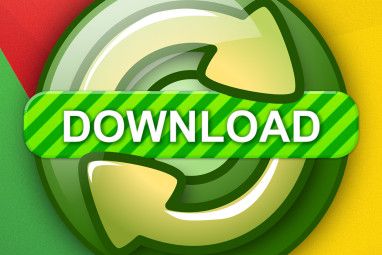IFTTT的最大竞争对手Zapier宣布,它现在为用户提供创建称为多步zaps的多个动作自动化功能的能力。
这到底是什么意思?
在在线应用程序自动化世界中,典型的工作流程涉及从一个服务创建单个操作,然后使用它来触发另一个服务中的某些操作。一个示例-使用带有特定主题行的传入电子邮件来触发Google电子表格,该电子表格将主题行和发件人加载到两个字段中。
在此最新更新中,Zapier通过允许您可以使用单个应用程序触发器来启动整个动作清单。
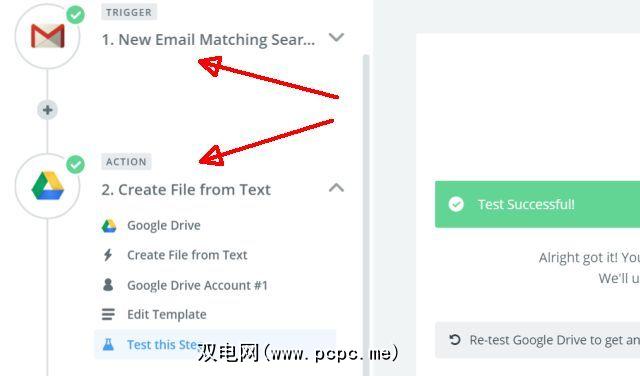
在本文中,我将向您展示一些为什么如此酷的示例。
到目前为止,在IFTTT或Zapier中,如果您希望每次执行一次单个动作时一次发生两三件事,则必须创建两个或三个。三个“食谱"或“快捷方式"。 Zapier的首席执行官韦德·福斯特(Wade Foster)在新闻稿中对此解释如下:
“ Zapier的一个-一对一的应用程序自动化已经并将继续发挥着重要作用,但是多步Zaps可以无限执行一系列操作,因此可以实现强大的自动化。"
即使您不经营企业,对于个人使用,这些多步骤zap确实有用。
创建多步骤zap
“多步骤"功能实际上是常规Zap创建的附加功能流程,除了每个步骤的末尾,您可以选择单击添加步骤链接,以便添加更多操作。
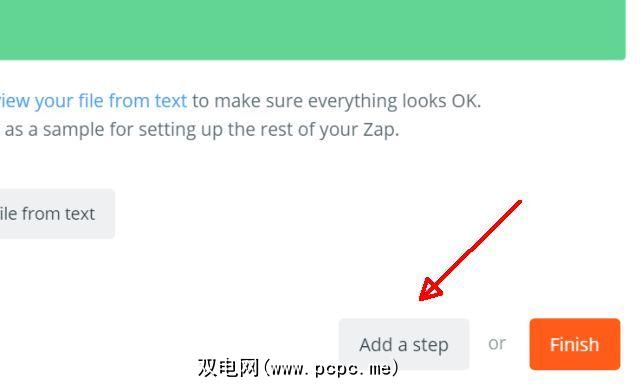
随着操作列表的增加,每个新操作都可以利用原始触发器或您创建的后续操作。
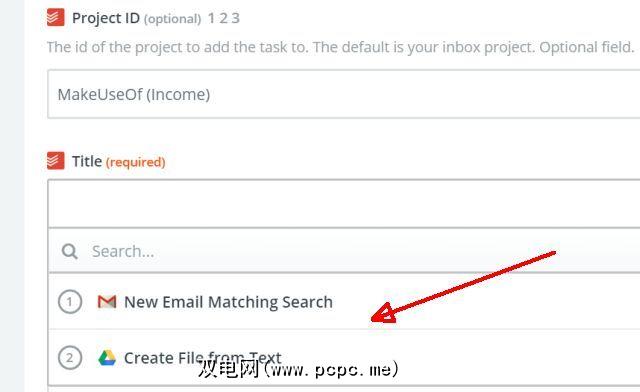
在上面的示例中,新收到的电子邮件是触发器,创建文本文件是先前的操作。在创建ToDoist任务的此步骤中,您可以从传入的电子邮件中提取数据,也可以使用已创建文件中的数据。
在创建任务列表时,每个任务都会显示在Zapier屏幕的左侧,旁边有一个数字,向您显示步骤顺序。
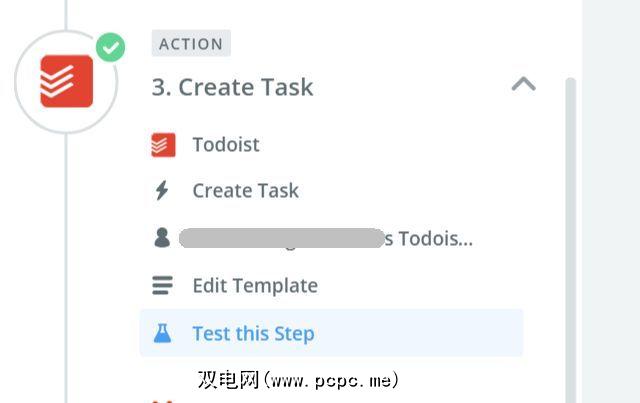
构建多步Zap就像创建一个单步Zap一样简单。但是现在,您可以继续进行下去,在工作流程中建立更多的步骤。
一旦开始构建这些步骤,实际上是一种令人上瘾的梦想,可以自动化新的工作流程。
例如,假设您有一个个人博客,每天都会收到大量评论。也许您收到大量垃圾邮件,所以您希望主持评论。每当有新评论出现时,这都不会很好:
想象一下,如果不必松开手指,这是否可能全部发生。这就是您使用Zapier的方法。
使用WordPress注释或Disqus触发器来接收出现的任何新注释。
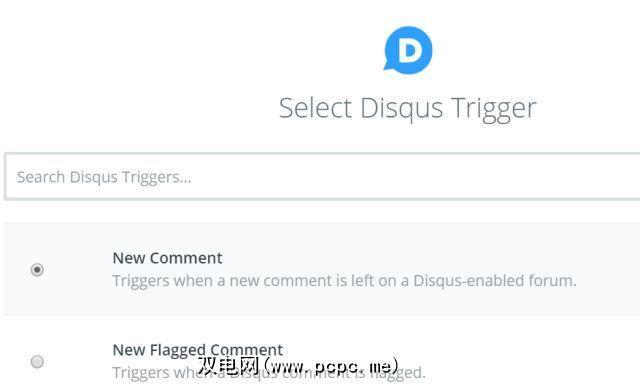
对于第一个“触发",我已经使用了ToDoist Zap,然后将Disqus注释线程标题和注释文本本身传递到ToDoist任务标题和注释中。
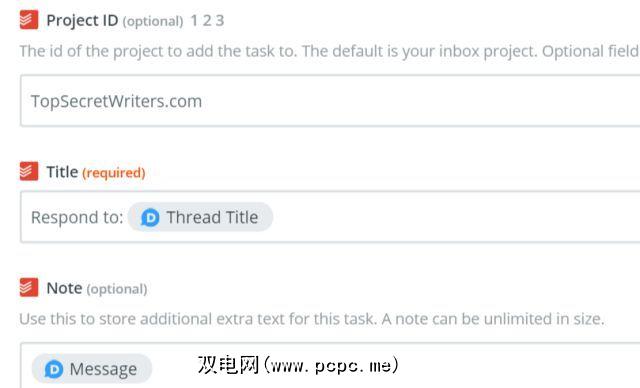
创建一个新的ToDoist任务来提醒您就可以了。回应评论。但是现在,您将要记录所有评论,以便您可以在一个中心位置查看所有评论,包括URL链接。因此,下一步将是添加带有评论URL,作者姓名和消息的Google Spreadsheet Zap。
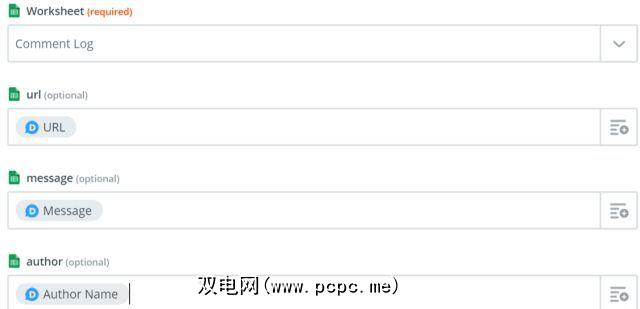
现在完成了,您将需要再做一个步骤来提取名称注释作者及其电子邮件地址,然后将其添加到您的电子邮件邮件列表电子表格中。
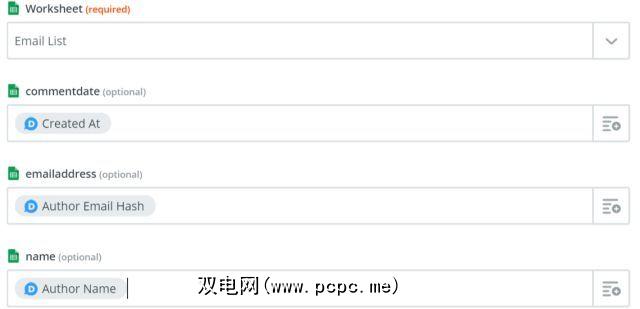
现在,只需三个简单步骤即可完成此工作。只要在您的博客中输入一条评论,就会自动执行三项操作,您甚至不必考虑它。只需检查您的待办事项列表,访问主电子表格,然后单击评论链接即可快速审核。完成工作。
电子邮件中的多步骤Zaps
电子邮件一直是Internet上的强大工具,并且短期内不会改变。这就是为什么传入电子邮件通常是触发Zap的非常受欢迎的选择。
在下面的示例中,我将向您展示我打算如何使用传入的Google Analytics(分析)智能警报电子邮件,通知我我的网站访问量正在低,完成以下所有任务:
让我们看看使用多步骤Zaps创建此工作流有多么简单。
首先,您需要使用“搜索字符串"来设置Gmail触发器,并将该字符串定义为可以识别传入电子邮件的任何内容。在我的情况下,该主题行为“ Google Analytics(分析)智能警报"。
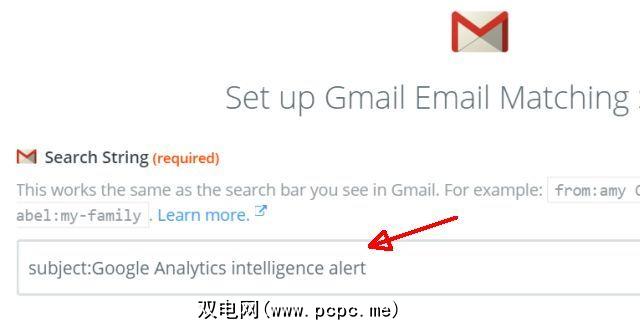
发送短信的最简单方法是使用“选择由Zapier发送的短信" Zap。进行此设置将需要确认您的电话号码并输入确认密码,但是一旦完成,就完成了。
然后,您可以选择让Zap拨打电话或发送一条短信。
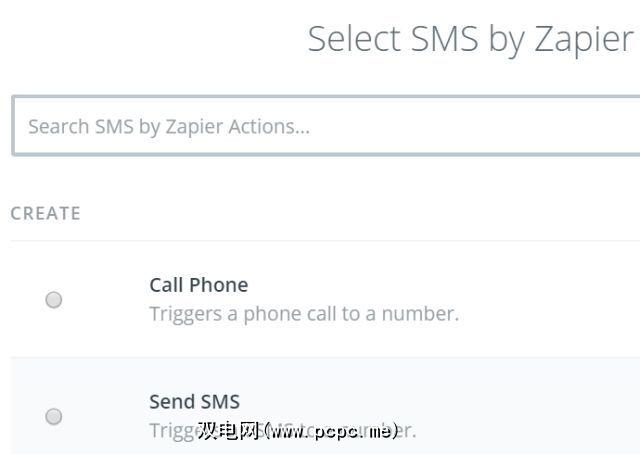
在此示例中,我设置了一条短信以向我发送该电子邮件的主题行。这样,我就可以确切知道Google Intel警报何时发出。
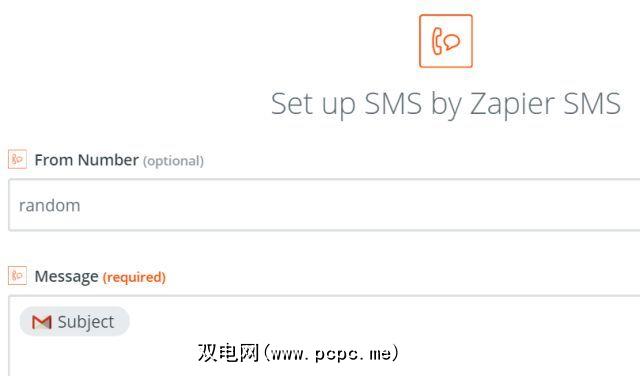
在不执行该步骤的情况下,单击添加步骤会转到下一个Zap。这将是向社交团队发送的Gmail警报。 Zapier可让您轻松加载多个Gmail帐户,因此您可以从您的公司或个人帐户中进行选择,无论您希望从哪个帐户发送电子邮件。
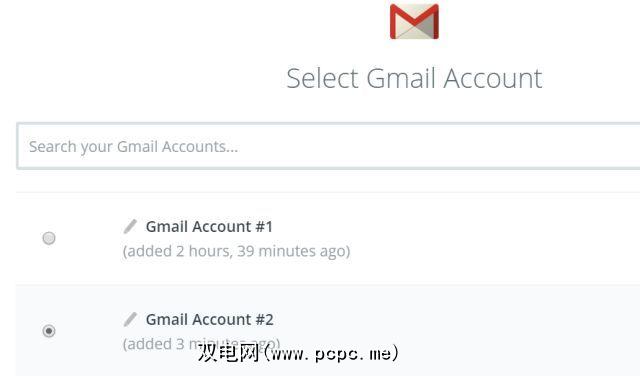
下一步,我已加载了社交网站的主题行团队电子邮件以及传入的Google电子邮件的主题行。然后我给团队写了一条自定义消息,要求他们发送一些额外的Tweet和Facebook帖子。
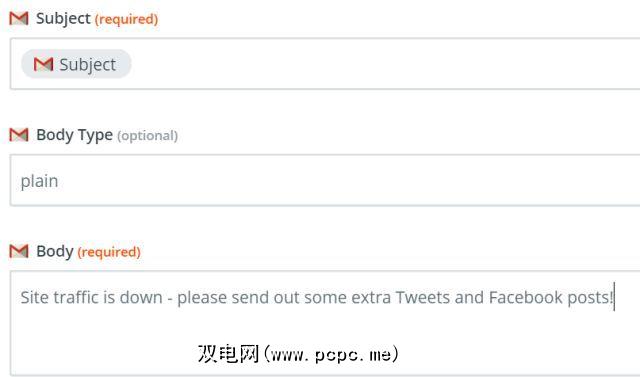
记住,您只需要设置此电子邮件一次。从现在开始,无论何时触发事件发生,所有动作都会立即发生。在上面的示例中,一封预写的电子邮件将发送给我的社交团队,并且我将收到一条类似于以下内容的SMS警报:
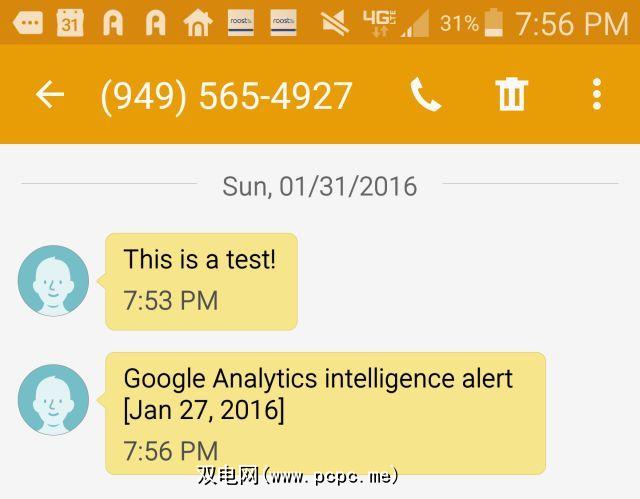
简化您的工作流程,并从中删除一些琐碎的任务活动是自动化的关键。但是现在有了多步骤Zap,您可以设置整个工作流程,包括任意多个步骤,而不必浪费时间创建多个单独的触发动作对。
让我们再看一个示例。
触发工作流中的松弛注释
A如今,越来越多的公司将Slack用作员工沟通工具。如果您有责任跟上任何特定的Slack部分中的对话,那么您将想知道何时发生了重要的事情。
Zapier与Slack集成在一起,您可以触发整个多有人发布到特定频道时,您就可以逐步执行工作流程。
这是Slack触发器的外观。
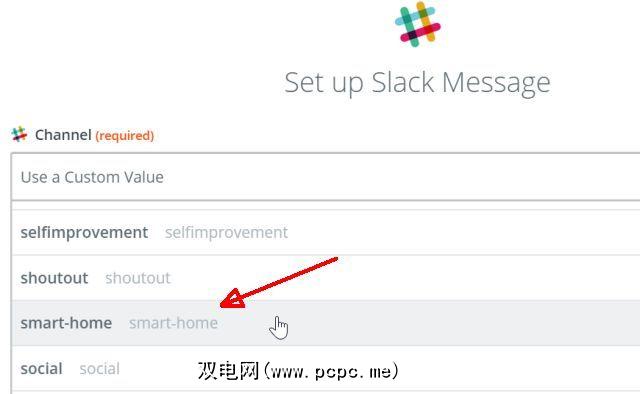
只要从您要监视的频道中选择,就可以发布到该频道,您的工作流程将被触发。
我的工作流程的第一步是获取一条包含该人发布到该频道的评论的SMS。再一次,只需使用Zapier Zap的SMS,并使用Slack触发器中的元素来制作SMS消息。
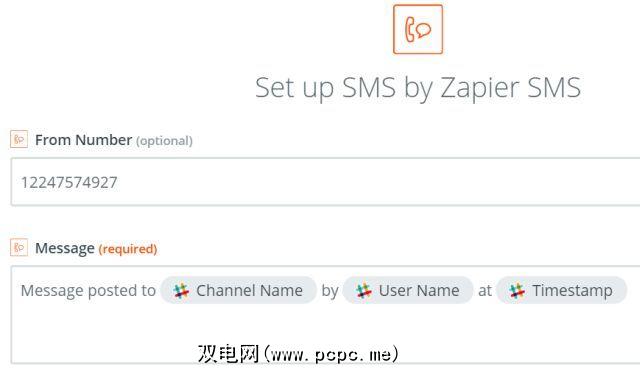
在我的情况下,我包括了频道的名称,发布者以及消息的时间戳。这是因为,消息的含义不是很重要,我只需要知道某人已发布了消息,因此,我最好检查一下频道,看看是否需要响应。
这很妙是我不必整天监视我的重要部分。实际上,我根本不需要监视它,因为Zapier正在为我进行监视。
但是,SMS步骤还不够。我还希望有一封电子邮件日志,记录所有进入我的重要频道的帖子。因此,下一步是Gmail Zap。
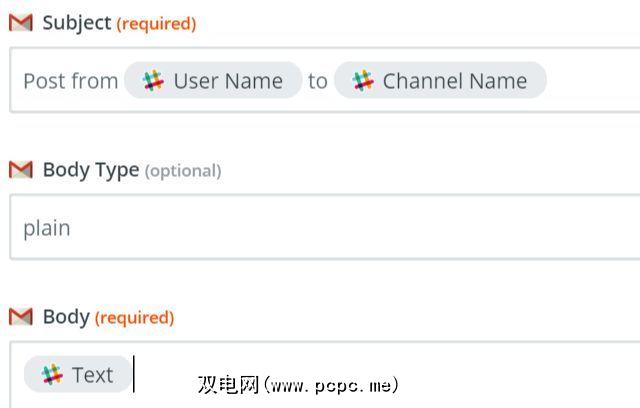
我已使主题包含帖子作者的姓名和频道,电子邮件正文包含帖子的文本。
这样,实际上,我什至不必去Slack阅读消息并确定它是否重要。我可以只扫描我的电子邮件,看看人们发表了什么。如果时间紧迫,我会登录Slack并立即做出响应。
我遇到的最大问题通常是忘记在重要渠道中处理问题。一种解决方法是在此工作流程中再增加一步,在我的待办事项列表中添加一个新任务,以记住对该帖子的回复。
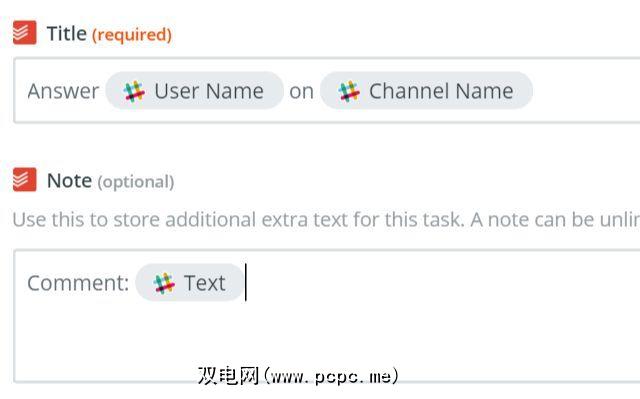
任务是在指定的频道中“答复"用户。任务的注释包括实际的注释本身。
自动化工作流程,使您可以减少工作量
Zapier和IFTTT之类的服务之美并不仅仅在于它很酷事情全凭自己发生-实际上,您可以减少对小事情的担心,从而大大简化生活。很高兴知道您永远不会忘记任何事情,因为您已经拥有了可以为您处理的计算机。
这些服务只会变得越来越好,并且您可以使用的工具和应用程序列表集成持续增长-包括智能家居产品。如果您从未构建过Zap自动化,那么现在可能是一个不错的开始。
尝试一下多步Zaps,让我们知道您的想法。使用起来足够简单吗?您可以提出什么样的创意自动化?让我们在下面的评论部分中集思广益!
Nevodka通过Shutterstock